萬盛學電腦網 >> Windows xp教程 >> xp系統重裝方法之u盤安裝
xp系統重裝方法之u盤安裝
xp系統重裝方法之u盤安裝,最近有不少網友在問如何用u盤裝xp系統,想學就需要先要學會制作U盤啟動盤。那麼接下來小編就帶來如何用U盤重裝xp系統的教程。
現在的電腦配置越來越高,有的時候,為了輕便,就減掉了光驅等硬件,那麼我們重新安裝系統的話,應該怎麼做呢?換句話說就是如何用u盤裝xp系統了。因為光驅的沒落,U盤就開始流行起來的。
如何用u盤裝xp系統呢?別急,接著看U盤安裝xp系統教程。
如何用u盤裝xp系統?首先安裝前的准備工作要做好。
1、將u盤制作成啟動盤,具體方法可參考“小白一鍵U盤裝系統v1.12.10.0制作u盤啟動盤教程”。
2、下載ghost xp系統鏡像包,然後拷貝到u盤裡面。
接下來便可以正式開始如何用U盤重裝xp系統的:
1、將制作好的啟動盤連接電腦,然後重啟電腦,當出現開機畫面時按下啟動快捷鍵,使用u盤啟動盤進入小白一鍵U盤裝系統軟件主菜單,接著選擇【01】運行 小白系統 Win8PEx64正式版(支持UEFI等主板),回車鍵進入,如下圖所示:
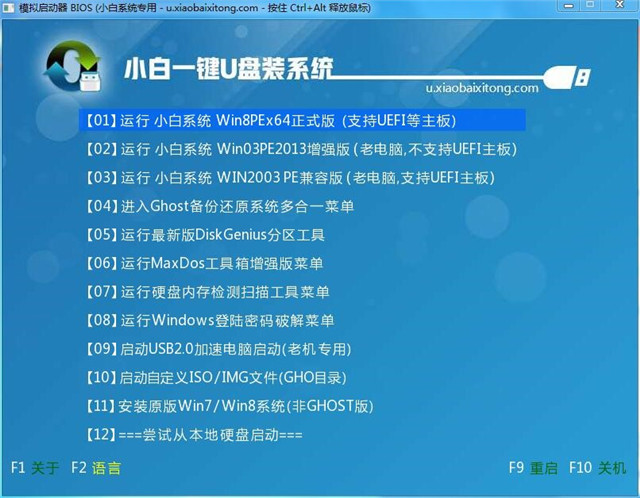
如何用u盤裝xp系統界面1
2、進入win8pe系統,將會自行彈出安裝工具,點擊“浏覽”選擇存到u盤中ghost xp系統鏡像文件,如下圖所示:
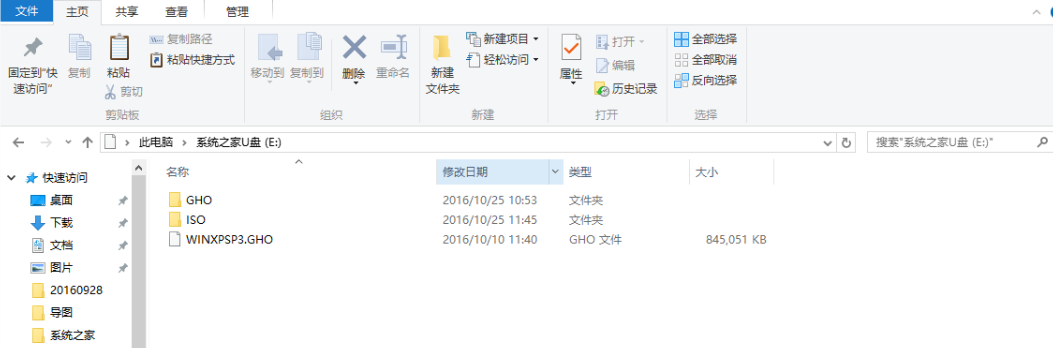
如何用u盤裝xp系統界面2
3、等待裝機工具自動加載ghost xp系統鏡像包安裝文件,選擇安裝磁盤位置,然後點擊“確定”按鈕即可,如下圖所示:
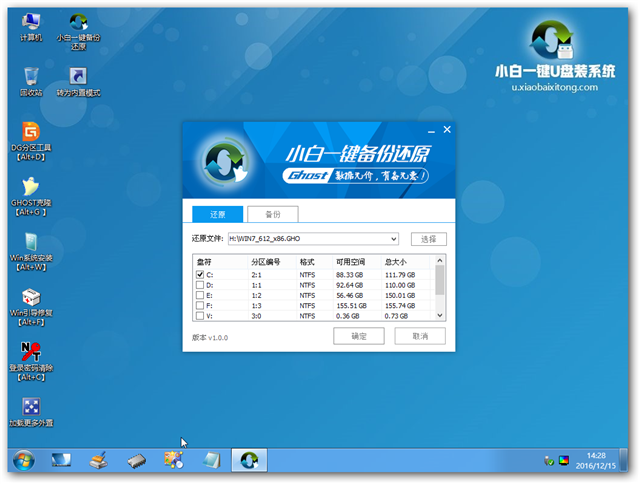
如何用u盤裝xp系統界面3
4、此時在彈出的提示窗口直接點擊“確定”按鈕,如下圖所示:

如何用u盤裝xp系統界面4
5、隨後安裝工具開始工作,我們需要耐心等待幾分鐘,如下圖所示:
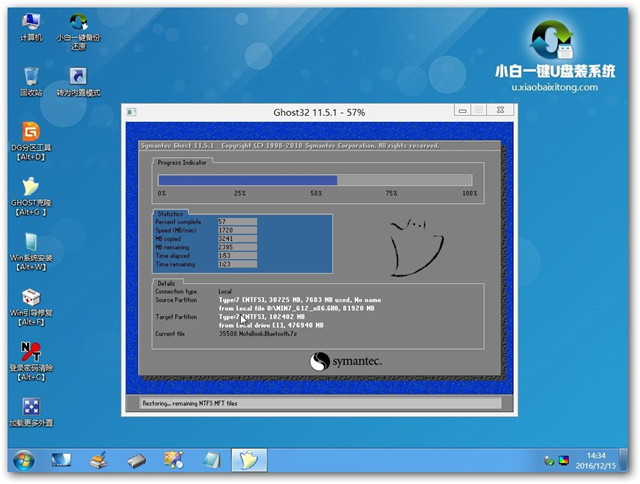
如何用u盤裝xp系統界面5
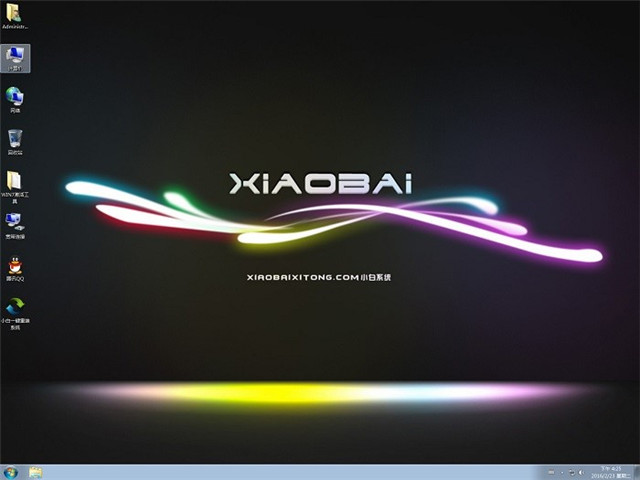
如何用u盤裝xp系統界面6
以上就是如何用u盤裝xp系統的教程內容了,這篇是以小白一鍵U盤裝系統軟件工具為你展現的如何用u盤重裝系統xp教程,另外一種使用系統之家U盤制作工具展示如何用U盤裝系統xp教程,可以關注我們的官方網站資訊!



